Een app verwijderen uit Teams
U kunt apps uit Teams verwijderen via De ervaring Uw apps beheren . U kunt apps ook verwijderen uit de context waarin u werkt: van een team, chat en andere plaatsen waar u apps hebt toegevoegd.
Vanuit Uw apps beheren
1 . Selecteer apps aan de linkerkant van Teams 
2. Schuif op de pagina die wordt geopend naar beneden en selecteer Uw apps beheren.
3. Zoek de app die u wilt verwijderen.
4. Selecteer de pijl om de recente context uit te vouwen en weer te geven in Teams waar u de app hebt gebruikt. Selecteer 
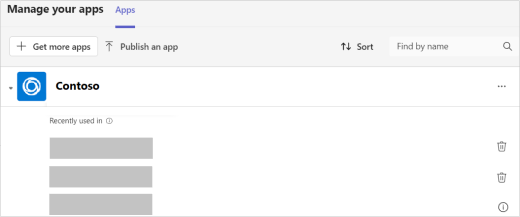
Vanaf de linkerkant van Teams
Al uw apps met een persoonlijke weergave (dit betekent dat u in deze apps kunt werken buiten chats, kanalen en vergaderingen) vindt u onder Meer toegevoegde apps aan de linkerkant van Teams.
-
Selecteer Meer toegevoegde apps

-
Selecteer rechts van de app Meer


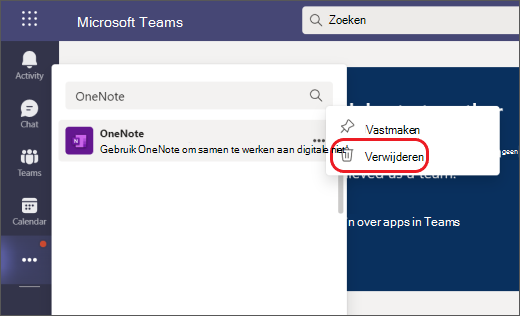
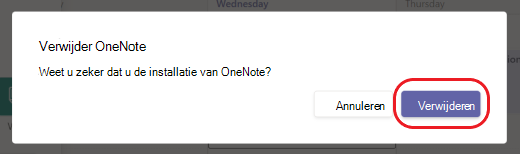
Van een team
-
Selecteer aan de linkerkant van Teams teams

-
Selecteer rechts van het team Meer


-
Selecteer Verwijderen

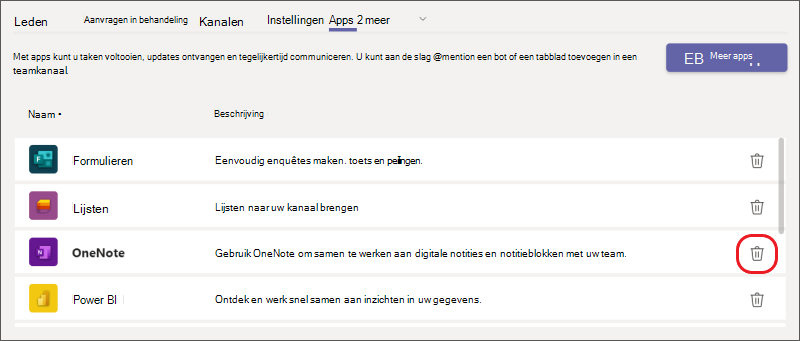
-
Selecteer Verwijderen om het verwijderen van de app te voltooien.
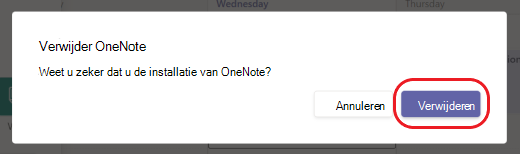
Vanuit een chatgesprek
-
Selecteer aan de linkerkant van Teams Chat

-
Selecteer bovenaan de chat een tabblad toevoegen


-
Selecteer Verwijderen

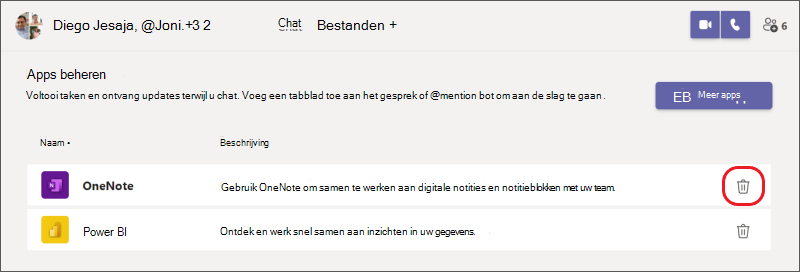
-
Selecteer Verwijderen om het verwijderen van de app te voltooien.
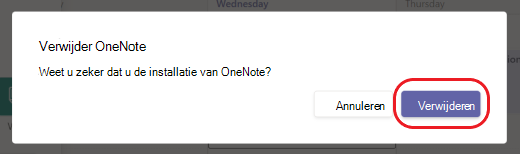
Wil je meer weten? Zie Eerste dingen die u moet weten over apps in Microsoft Teams.










